Outlook.com - Como ativar o modo escuro
As telas dos computadores podem ser muito brilhantes, especialmente quando você as olha em um quarto escuro ou à noite. A tela branca ofuscante comum entre muitos provedores de serviços de email pode dificultar a visualização da tela por um longo período de tempo.
Se esse é um problema que você está enfrentando, experimente a opção de modo escuro da sua conta de email do Outlook.com. Nosso tutorial abaixo mostrará como encontrar e ativar essa configuração na sua conta de email para ver se os menus e o layout mais escuros facilitam a leitura.
Como alternar para o modo escuro no Outlook.com
As etapas deste artigo foram executadas no Google Chrome, mas também funcionarão em outros navegadores da Web para computadores. Depois que você fizer essa alteração, sua conta do Outlook.com aparecerá no modo escuro sempre que você a verificar em um computador. Isso não afetará nenhum outro aplicativo em que você possa ver seu e-mail, como o aplicativo Mail em um iPhone.
Etapa 1: abra um navegador da Web e navegue até https://www.outlook.com e entre na sua conta, se você ainda não o possui.
Etapa 2: clique no ícone de roda dentada no canto superior direito da janela.

Etapa 3: selecione a opção Exibir todas as configurações do Outlook na parte inferior da coluna à direita da janela.
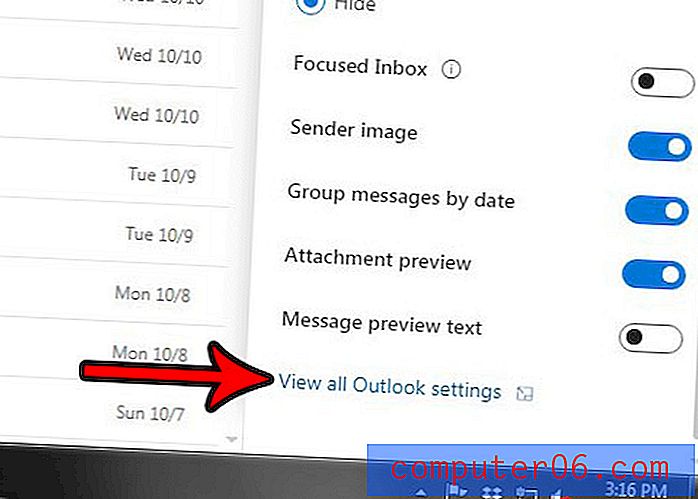
Etapa 4: escolha a opção Geral na coluna no lado esquerdo do menu de opções do Outlook.
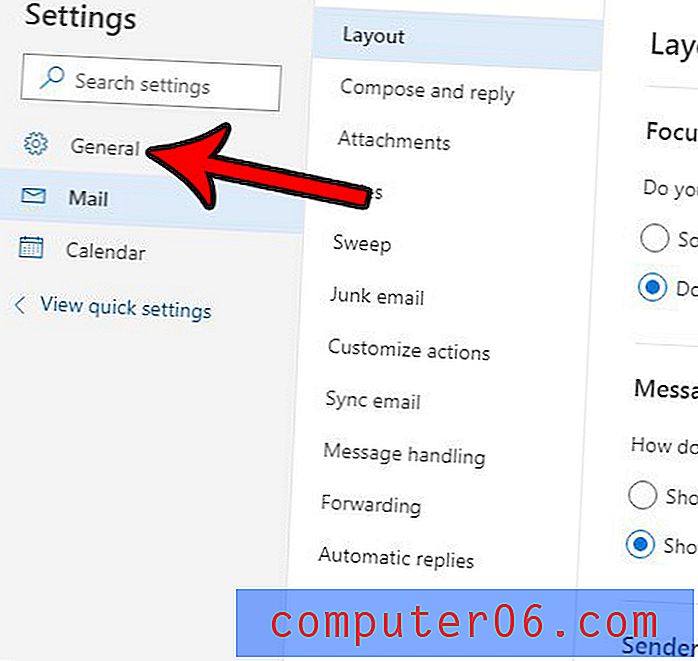
Etapa 5: selecione a opção Aparência na coluna central.
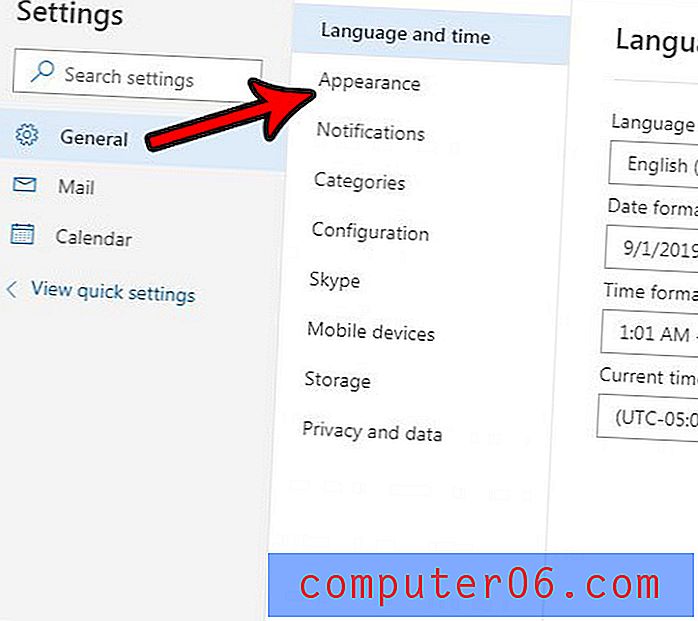
Etapa 5: clique no botão à direita do modo Escuro para ativá-lo e clique no botão Salvar no canto superior direito da janela.
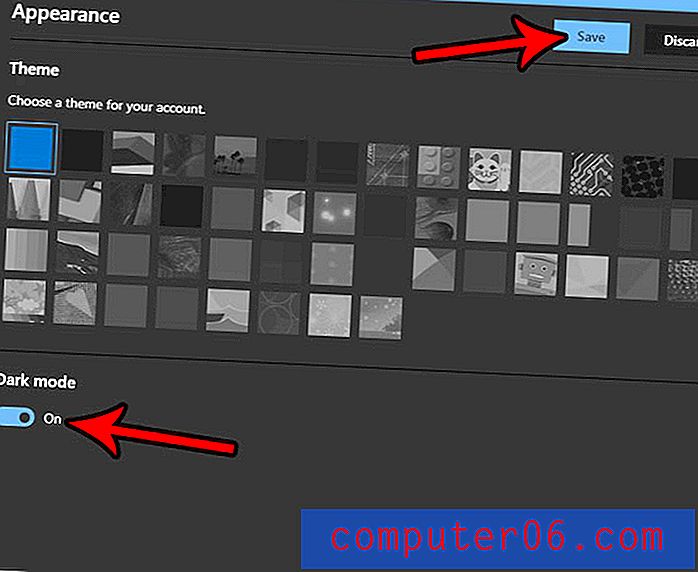
Muitos outros aplicativos e serviços online também têm modos escuros. Por exemplo, descubra como ativar o modo escuro no aplicativo do YouTube em um iPhone para obter uma versão um pouco mais fácil para os olhos em um ambiente escuro.



